Kako prilagoditi začetni zaslon Windows Phone 8
Miscellanea / / February 11, 2022
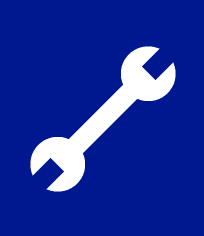
Nekaj dni nazaj sva se pogovarjala
prilagajanje zaklenjenega zaslona Windows Phone 8
ki je vključeval podrobnosti o tem, kako omogočiti geslo/zaklepanje na telefonu, kako izbrati dele informacij, ki jih želite videti tam in še več. No, danes smo pripravljeni odkriti možnosti prilagajanja za začetni zaslon na takšnih napravah.
Začetni zaslon Windows Phone 8 je moderno in metro v naravi, kot v operacijskem sistemu Windows 8. Poleg tega je žive ploščice koncept je tisto, zaradi česar je bolj zanimivo. Takoj, ko pridete do začetnega zaslona, imate na njem veliko informacij, kot so e-pošta in sporočila. In ne pozabite, da lahko pripni skoraj vse na njem za hiter in hiter dostop.
Kaj se je spremenilo od WP7? Na WP7 je bila nepremičnina začetnega zaslona zapravljena v smislu, da je bilo območje na desnem koncu zaslona rezervirano, da vas obvesti, da lahko povlečete po zaslonu. Na WP8 se bolje uporablja.
Začnimo z ustvarjanjem videza in delovanja zaslona, kot želimo.
Opomba: Naprava Windows Phone 8, uporabljena za to objavo, je Nokia Lumia 920. Koraki so enaki za vse telefone WP8.
Spreminjanje teme in ozadja
Prva stvar, ki jo opazite na začetnem zaslonu, so ploščice in njihove barve. Zanimivo je, da barve niso trajne. Lahko navigirate do nastavitve -> tema in izberite barvo, ki vam je všeč.
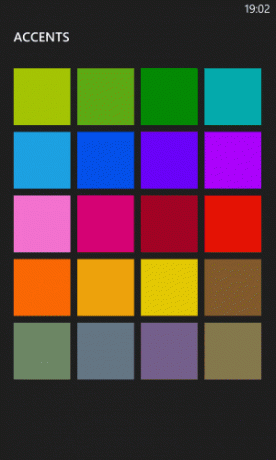
Prav tako imate na izbiro svetlo in temno ozadje. Upoštevajte, da se tema ne bo odražala samo na začetnem zaslonu, temveč na celotnem telefonu.
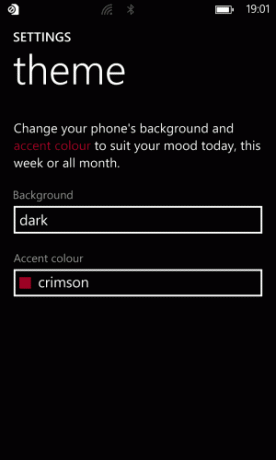
Slike, ki jih vidite zgoraj, so na temnem ozadju. Kasneje jih boste videli na svetlem ozadju.
Spreminjanje velikosti in položaja ploščic
Na WP8 lahko izbirate med tremi velikostmi ploščic - majhnimi, srednjimi in velikimi. Če želite spremeniti velikost, morate držati ploščico in počakati, da se spremeni, kot vidite na spodnji sliki.
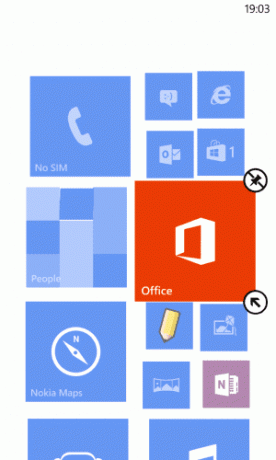
Nato se lahko dotaknete puščice za preklapljanje med razpoložljivimi velikostmi. Ko končate, lahko povlečete in postavite ploščico na ustrezen položaj.
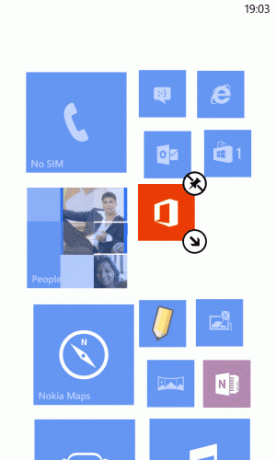
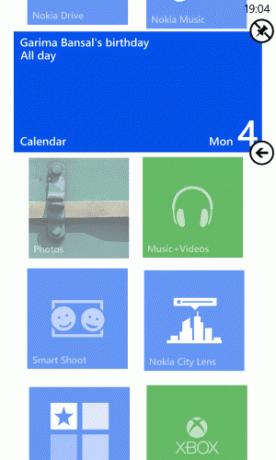
Nasvet: V idealnem primeru bi morali imeti veliko ploščico za aplikacije, ki vam dajejo nekaj informacij. Nastavljeno imam za koledar in poštno aplikacijo. Tisti, ki nimajo nobenih informacij v živo, kot so nastavitve, pisarna, internet explorer itd. lahko vzamete manjše ikone.
Pripenjanje in odpenjanje aplikacij
Ko spreminjate velikost ali premikate aplikacijo na začetnem zaslonu, boste v zgornjem desnem kotu ploščice videli ikono v obliki žebljička. Tapnite ta simbol, da odpnete aplikacijo z zaslona.
Če želite aplikacijo pripeti na zaslon, pojdite na podroben seznam aplikacij (na začetnem zaslonu potegnite levo). Nato pridržite aplikacijo in izberite pin za začetek.

Prilagodite sinhronizacijo e-poštnega računa
E-poštni računi prikazujejo obvestila v živo na ploščicah začetnega zaslona. Naravo in časovno obdobje sinhronizacije lahko spremenite tako, da se pomaknete na nastavitve -> e-pošta + račun. Nato izberite račun in pojdite na stran z nastavitvami za spodaj prikazane možnosti.
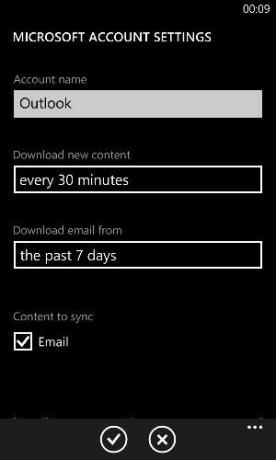
Razno
Obstajajo še druge stvari, kot so svetlost, občutljivost na dotik in kontrast. Toda te so splošne za celoten telefon.
Zaključek
To je nekaj načinov za optimizacijo začetnega zaslona in prilagoditev vašemu območju udobja. Sčasoma bodo uporabniki lahko odkrili več takšnih metod prilagajanja. Ali menite, da je to boljši izkoristek zaslona, kot je na iOS in Android?
Nazadnje posodobljeno 2. februarja 2022
Zgornji članek lahko vsebuje pridružene povezave, ki pomagajo podpirati Guiding Tech. Vendar to ne vpliva na našo uredniško integriteto. Vsebina ostaja nepristranska in pristna.



![Kako namestiti SAP IDES for Practice [Windows 10]](/f/16c55fb83d8c366b331e5c287140f2e9.png?width=288&height=384)